Отговорен за освобождаването:
Почти всяка фирма, организация трябва да създавате текстови документи. Процедурата за получаване на текстови документи отнема много време. Има стандартни изисквания за официални документи. Не е толкова важно как се организира разговора с приятелите си в Skype, но на публични писма и документи ще трябва да прекарат малко повече време, което им дава приличен външен вид. Ако правилно Кандидатствайте за цитат, обобщение и дори обикновен бизнес писмо, разходите и интелектуален статус веднага се увеличи с няколко порядъка.
План за действие за регистрация
всеки документ текст
1. Задаване на шрифт, размер, цвят, подравняване.
2. поле Set.
3. Начална отстъп на първия ред и параграфи интервалите, включва прехвърляне.
4. Ние правим заглавията.
5. Търсим и премахване на излишни интервали, особено в началото на параграфа и преди препинателни знаци.
6. Поставете новите страници на правилните места.
7. възстановяване на реда в таблици, списъци и рисунки.
8. Ние правим заглавки и номера на страници.
Всички действия се извършват в съответствие с изискванията.
1. шрифт, размер, цвят, подравняване,
Нека работим с шрифта. Първо изберете текста на документа, тъй като всички манипулации се прилагат само по отношение на избрания текст. Изберете целия текст по три начина:
· Натискането комбинираните клавиши Ctrl + A (латински);
· Три пъти да щракнете с мишката върху лявото поле на документа (от нулата);
· Поставете курсора в самото начало на документа и натиснете "klavosochetanie" Ctrl + Shift + End (или поставете курсора в самия край на документа и натиснете Ctrl + Shift + Дома на)
Отделните думи са подчертани с двойно кликване върху него с мишката. Параграф - двойно щракване в лявото поле на документа, до желаната точка. Произволна част от текста може да бъде идентифициран само с помощта на мишката чрез плъзгане на мишката, с левия бутон. За да отмените избора на текста, просто кликнете с мишката някъде на нулата.
Сега, все още избран, отидете в меню "Главна" в раздела в "Шрифт", изберете желания шрифт. Обикновено това е Times New Roman. Този шрифт обикновено се използва при проектирането на официални документи.

Веднага, все още избран, да зададете размера на шрифта - 14, ако не е посочено в изискванията документират други. Обикновено се използва най-малко 12. Всички избрания текст вече е украсена слушалки Times New Roman с размер от 14 м. Възможно най-скоро да се даде текста на всеки цвят, като черно. Това е полезно, ако документът, копирани от различни източници и да имат различни цветове, и имате нужда от единна стил. Ако не успее да намери желания цвят в палитрата, натиснете линията "цветове ...". Alignment (ляво, дясно, центрирано, оправдано) се намира в "Passage". Като правило, в голямата си документ, че е напълно оправдана.
Маркирайте важни думи. Да не се използва думи и фрази, въведени с главни букви, изглежда разхвърлян. Използвайте, за да направят заглавията, смели лицето и курсив.
Така че правилно да разпредели значителна дума. Така че можете, също.
Така че погрешно се подчертае значението на думата.
За да замените текст с главни букви в малки букви, трябва да намерите в раздела "Home" бутона "Register" (тя изглежда така: Аа)
Невярно е настроен на 2 см от всички страни, или наляво 2,5 см, дясно - 1,5 см Това може да бъде направено в празен документ, и вече е завършен.. Изберете текста, не е необходимо. Отидете в раздела "Page Layout", натиснете "Fields" в падащия списък изберете желаните стойности. Ако те не са били там, щракнете върху линията "Custom Fields ..." и в диалоговия прозорец "Настройка на страницата", за да въведете стойности ръчно Горно поле -. 2 см, ляво - 2 см, дънни - 2 см, десен - 2 см Забележете бутона "подразбиране ...", която се намира в долния ляв ъгъл на прозореца ", страница Setup". Ако искате да зададете точно сега нивите са всички документи, които създавате в бъдеще, кликнете върху бутона. В отворилия се прозорец, натиснете "OK" - и това, Word без съмнение всеки път, когато ще постави на полето до 2 см от всички страни. Ако искате да промените полетата, просто повторете горната процедура: настройте желаната големина и натиснете бутона "Default ...".
3. отстъп първия ред и слотовете параграфи, правописа

Сричкопренасяне е включен в "Оформление на страница" в раздела. Можете да избирате между три варианта: "Не" (по подразбиране избрана тази опция), "Auto", "Manual".
В "Passage" можете да настроите интервалите между параграфи от текста отделно преди и след параграфа. Напомням на нашите манипулации, прилагани към избрания текст, или ако нищо не е избрано, то само до точка, където е курсора. Обикновено, изберете целия текст в тези кутии трябва да се сложи нули.
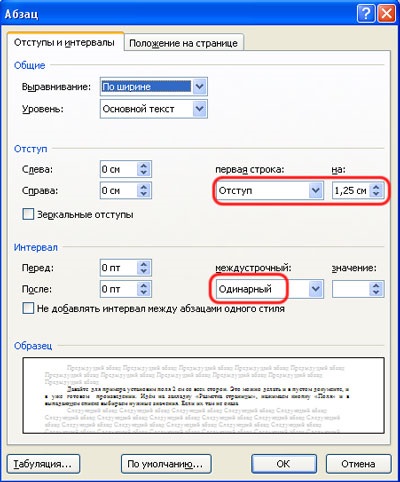
Необходимо е също така да се определи линия разстоянието (единична или сескихидрат) и вдлъбнатината на първия ред. Обикновено стойността му е 1,25 см. Тя може да се задава ръчно, чрез плъзгане на плъзгача на горната хоризонтална линия. Ако началниците не са налични, те могат да бъдат показани чрез поставяне на желания отметката върху "View" в раздела.

Точката, в края на заглавието не се поставя!
Една малка фраза (например, датата) трябва да бъдат поставени в дясно, използвайте бутоните за подравняване в десния край, не пространства. Ако една дума, която трябва да се постави в левия край, а другият - правото да използва думите на втория раздел.
5. Свалете излишните интервали, особено в началото на параграфа и преди препинателни знаци
Според правилата на въвеждане на интервал между думите трябва да бъде един. За да видите празнините, натиснете клавишната комбинация Ctrl + * или на "Начална страница" в бутона "Параграф" "Покажи всички признаци". Вие ще видите нов абзац, пространства, линейни паузи и други форматиране обикновено са нечетими знаци. Отпечатайте тези символи не се извеждат. Да се деактивира може да се повтори, като натиснете Ctrl + * или "показване на всички знаци." Премахване на излишни интервали ръчно е твърде досадно, така че ние използваме функцията за търсене дума: Tab "Home", "Редактиране" низ "Замяна". диалогов прозорец "Търсене и заместване" в "Замяна". В най-горния ред с името на "Намери" въведете две пространства (визуалната линия остава празен), най-долния ред с името на "Промяна" - един интервал. Натиснете "Замяна на всички." Слово ще направи подмяна и покажат своите номера. Натиснете "Замяна на всички" още веднъж, и все повече и повече - толкова дълго, колкото размера на замяната няма да бъде равна на нула. Намери оставащите пропуски в началото на параграфа, може да бъде въвеждане на комбинация от заместващи символи "^ р ^?" (Без кавичките) в "намери" и след това кликнете върху "Намери Next". Тази последователност е както следва: параграф марка, пространство, както и всеки знак. Изтриване намери пролука ще трябва ръчно.

Интервали преди препинателни знаци (точка, запетая, елипса, на дебелото черво и на точка и запетайка, удивителни и въпросителни знаци), след отваряне и преди затваряща скоба, кавички в Word също се счита за грешка и се подчертават чуплива зелена линия. Лесно е да ги намерите в голям документ ще помогне на такава комбинация в полето "Търсене": всеки признак, пространство и пунктуацията, например:
^. (Всеки знак, пространство, период) - ще помогне да се намери място преди точката;
^. (Всеки знак, интервал, запетая) - интервал преди запетаята;
^. (Всеки знак, пространство, на дебелото черво) - интервал преди дебелото черво, и така нататък. Въвежда избраната комбинация и натиснете бутона "Find Next". Изтриване на открити пропуски отново трябва да ръчно.
Малко по пропуските. Преди и след тирето (-) трябва да се предхожда от интервал (да не се бърка с тирето, което е винаги в рамките на една дума, и, съответно, без интервали от двете страни). Вие не можете да поставите тире вместо тире. Точно така: онлайн магазина. но: Тази компания - лидер в своя отрасъл.
Съкращенията м. P., и така нататък. D. необходимо да се постави на бланки.
Задаване на имена с инициали (без интервал между инициалите, те са разделени само по име, инициали са поставени пред името).
Лечение. Да не се използва думата "вие", "ти" с главна буква - е допустимо само в лична кореспонденция, когато се отнася до конкретен човек, и на сайтовете на търговска предлага това е груба грешка.
6. Page прекъсвания в правилните места
Ако е необходимо да се започне нова глава или раздел на нова страница, преди да замине, за да вмъкнете страница почивка клавишната комбинация Shift + Enter. Други видове почивки могат да бъдат намерени в "Оформление на страница" в раздела -> бутон "пропуските" -> изберете почивка страница или част от падащия списък. Това ще гарантира, че собствеността ще остане на мястото си, когато промените форматирането на документа, или увеличаване / намаляване на звука на предходната заглавие или глава. Уверете се, че преди и след почивката без допълнителни абзац, тъй като те често водят до празни страници.
7. маси, списъци и рисунки
Като правило, в таблиците на отстъпа на първия ред не е необходимо. Изберете целия текст на масата, преместете показалеца на своята горния ляв ъгъл и кликнете върху иконата, която се появява (вж. Графиката по-долу) и да зададете отстъпа на първия ред до нула. След това можете да 1-2 пункта намаление на размера на шрифта. Ако сте забравили как да го направя, върнете се към стъпка 1 и 3. За да премахнете избора на масата, просто кликнете с мишката на празно място някъде в кулоарите. За да изберете една колона, преместете показалеца на мишката до горния ръб на дясната колона, а когато той става дебеличка черна стрелка, сочеща надолу, щракнете веднъж. Отделните линии могат да бъдат идентифицирани като щракнете с мишката върху лявото поле на документа, до желания ред. Ако кликнете и плъзнете, изберете няколко реда (или други). Избор на горния ред на таблицата, може да се направи заглавията на колоните, например, като подравняване център, шрифт смели, и удебелен курсив.

Ако таблицата е голяма, че има смисъл да се включат повторение заглавията на всяка страница и да се забрани линии за пренос на следващата страница, тъй като прекъснатата линия, като правило, изглежда много привлекателна. Кликнете с десен бутон на мишката върху първия ред на таблицата в контекстното меню изберете "Properties маса" на тема "низ" в раздела, и махнете отметката първия и втория сет (вж. Графиката по-долу, фигура 2).
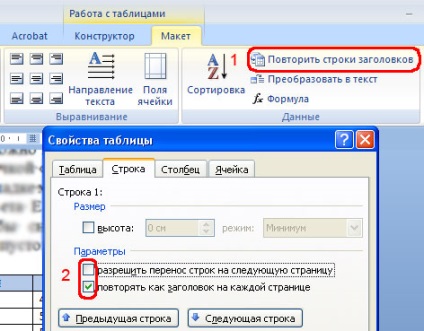
Ако курсорът не е на първа линия, втората отметка, няма да бъде на разположение. Придвижване по линия, можете да използвате бутоните "предишен ред" и "следващия ред". Повторението на заглавията на колоните може също да бъде определен с "Повторение заглавния ред" (номер 1 на фигурата по-горе).
Ако вашият документ съдържа списъци с водещи символи, номерирани или много нива, че е необходимо да се провери коректността на номериране и разстоянието от маркера на текста. Промяна на разстоянието по няколко начина: ръчно чрез плъзгане на маркерите на хоризонталната скала, или, още по-добре, от контекстното меню, като го нарече с десния бутон върху списъка и изберете линия "Промяна вдлъбнатината в списъка.". Можете също да промените настройките на шрифта от контекстното меню на параграфа, за да се намали / увеличи вдлъбнатината от лявото поле, списък с водещи символи, за да се превърне в номерирани и обратно, промяна на маркера и нивото на списъка, разделят или да се слеят списък с водещи символи от предходната продължи номериране или определяне на първоначална стойност за номериран списък ,
на български език, когато се направи списък на приетите числа или тирета употреба. Кръгли маркери - американски специфичност и къси тирета - е грешка. Списъци желателно изместване надясно по отношение на основния текст (нуждае отстъп в ляво). В края на всеки ред от списъка сложи пунктуацията - точка или точка и запетая за големи текстове, запетая за разделяне на думи и кратки фрази, но са познати на целия списък. Последният ред е необходимо да се постави точка.
Цифрите в текста. Посочете точното положение на модела не може да бъде в края на краищата Word - е текстообработваща програма, а не издателска програма, но могат да бъдат проследени до задължителен модел се извършва точно на параграфа, на които моделът (това е "плаващите" фигури с опаковане). Snap дисплей режим на картината всички герои изглежда като черен котва край на параграфа. Можете да вземете мишката и го плъзнете до желаното място. Все пак, не забравяйте, че ако параграфа с референтни преминава към следващата страница, на следващата "скок" и изравни чертежа. Ако картината не тече, но има подпис, трябва да се уверите, че подписът не е разведен от този тип: един абзац, в която се помещава на изображението, поставете отметка в "Двустранно" ( "Passage", диалоговия "Правилник на страницата" . Как мога да се обадя "Параграф" диалоговия прозорец, ще погледна в стъпка 3).
8. колонтитули и номера на страници
Свързани статии
